দল এক সাথে কাজ করার জন্য স্ল্যাক অন্যতম জনপ্রিয় সহযোগী সরঞ্জাম। স্ল্যাকের সমস্ত স্থানীয় বৈশিষ্ট্য সহায়ক হলেও আপনি বিভিন্ন স্ল্যাক অ্যাপের সংহতকরণ এর সাথে এই বৈশিষ্ট্যগুলিতে যুক্ত করতে পারেন
স্ল্যাকের গুগল ক্যালেন্ডার ইন্টিগ্রেশনগুলির মধ্যে সবচেয়ে দরকারী। একবার আপনি এটি সক্ষম হয়ে গেলে, আপনি ক্যালেন্ডার অ্যাপয়েন্টমেন্ট এবং ইভেন্টগুলির বিজ্ঞপ্তিগুলি তৈরি করতে, মুছতে বা পেতে বিজ্ঞপ্তি ব্যবহার করতে পারেন

ইন্টিগ্রেশন যোগ করার জন্য কয়েকটি ক্লিক লাগবে। এই নিবন্ধে আপনি কীভাবে স্ল্যাক ক্যালেন্ডার ইন্টিগ্রেশন কাজ করে তা শিখবেন এবং একবার এটি সক্ষম করার পরে আপনি পাবেন সমস্ত বৈশিষ্ট্য
স্ল্যাক ক্যালেন্ডার ইন্টিগ্রেশন সক্ষম করে
শুরু করতে, লগ ইন করুন আপনার স্ল্যাক দলের অ্যাকাউন্ট।

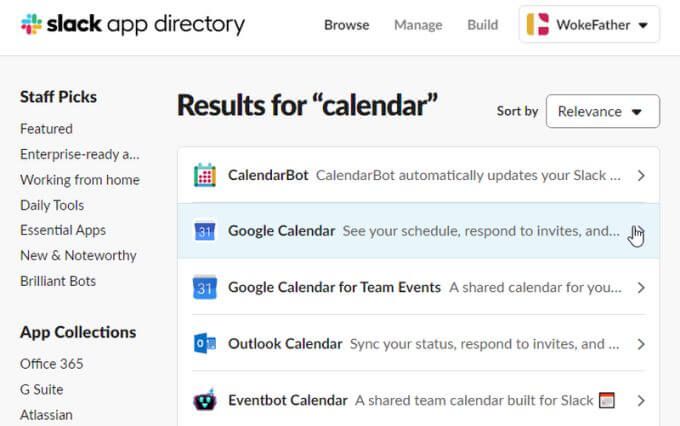
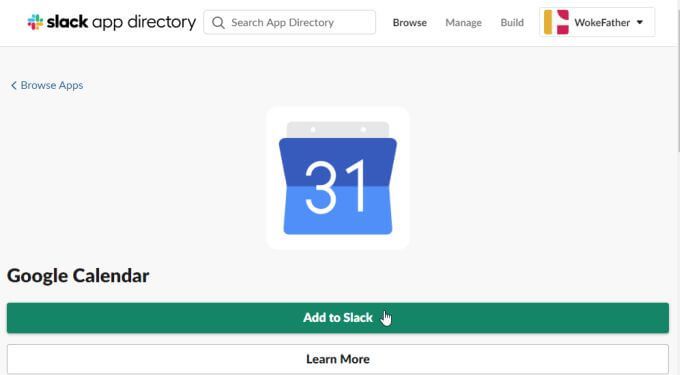 এটি এমন কোনও অনুমতি পৃষ্ঠা খুলবে যেখানে আপনি আপনার স্ল্যাক অ্যাকাউন্ট অ্যাক্সেস করার জন্য গুগল ক্যালেন্ডারের প্রয়োজনীয় সমস্ত অনুমতি পর্যালোচনা করতে পারবেন। সমস্ত অনুমতি অনুমতি দেওয়ার জন্য অনুমতি দিননির্বাচন করুন
এটি এমন কোনও অনুমতি পৃষ্ঠা খুলবে যেখানে আপনি আপনার স্ল্যাক অ্যাকাউন্ট অ্যাক্সেস করার জন্য গুগল ক্যালেন্ডারের প্রয়োজনীয় সমস্ত অনুমতি পর্যালোচনা করতে পারবেন। সমস্ত অনুমতি অনুমতি দেওয়ার জন্য অনুমতি দিননির্বাচন করুন
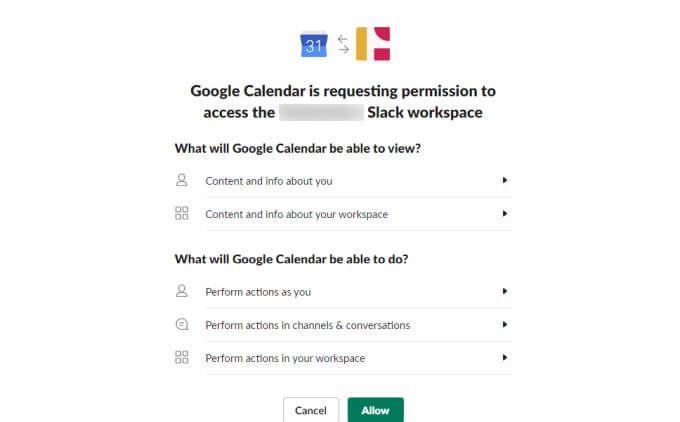
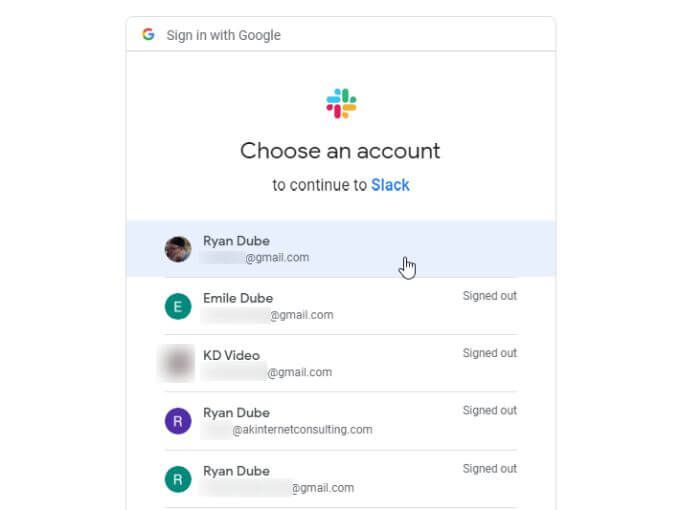
আপনি যখন কাজটি শেষ করেন, আপনি আপনার স্ল্যাক অ্যাকাউন্টে অ্যাপ চ্যানেলটি দেখতে পাবেন। বার্তাগুলি ট্যাবটিতে ইতিমধ্যে মন্তব্যের একটি তালিকা থাকবে যা আপনাকে আপনার নতুন স্ল্যাক ক্যালেন্ডার ইন্টিগ্রেশন দিয়ে শুরু করতে সহায়তা করবে
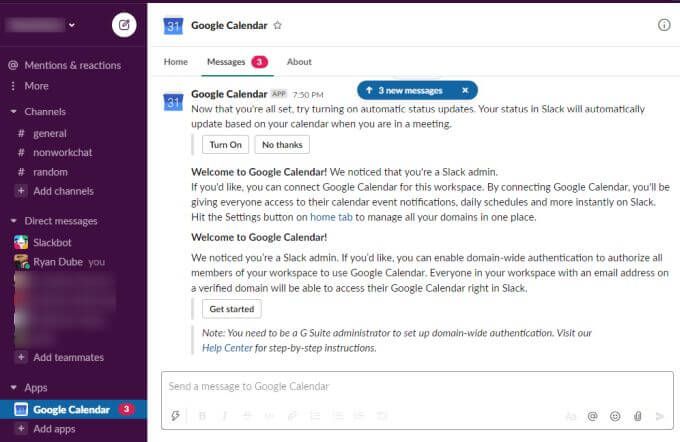
এই সংহতকরণটি আরও সহজ করার জন্য, আমরা মূল বৈশিষ্ট্যগুলি এবং আপনি কীভাবে স্ল্যাকের অভ্যন্তর থেকে এগুলি ব্যবহার করতে পারেন
স্ল্যাক ক্যালেন্ডার ইন্টিগ্রেশন কনফিগারেশন
গুগল ক্যালেন্ডার স্ল্যাক চ্যানেলে, সম্পর্কেট্যাব নির্বাচন করুন।
এখানে, আপনি এই অ্যাপ্লিকেশন সংহতকরণের সাথে উপলব্ধ সমস্ত বৈশিষ্ট্য দেখানোর জন্য নির্দেশাবলী দেখতে পাবেন see
আপনি যদি প্রাথমিক ইন্টিগ্রেশন সেটিংসে কোনও পরিবর্তন আনতে চান তবে এই পৃষ্ঠার কনফিগারেশনবোতামটি নির্বাচন করুন

এটি হবে আপনি যদি চয়ন করেন তবে যে অনুমোদনটি যে কোনও সময় প্রত্যাহার করার ক্ষমতা সহ আপনি অনুমোদিত Google ক্যালেন্ডার ইন্টিগ্রেশন আপনাকে দেখান।
আপনি যে সকল স্ল্যাক সদস্যকে গুগল ক্যালেন্ডারে পরিবর্তন করতে বা স্ল্যাক ব্যবহার করে ইভেন্টগুলি দেখতে অনুমতি দিতে চান তাদের সকলকেও আপনি পরিচালনা ও পরিচালনা করতে পারেন

সবকিছু থাকলে আপনি কীভাবে প্রত্যাশা করছেন, অ্যাপটি ব্যবহার করে শুরু করতে স্ল্যাক গুগল ক্যালেন্ডার চ্যানেলে ফিরে যান looks
স্ল্যাক গুগল ক্যালেন্ডার অ্যাপ্লিকেশনটি ব্যবহার করে
হোম ট্যাবটি যেখানে আপনি সমস্ত পর্যালোচনা করতে পারবেন আজবা আগামীকালবোতামটি নির্বাচন করে আজকের বা কালকের ক্যালেন্ডারের ইভেন্টগুলি।
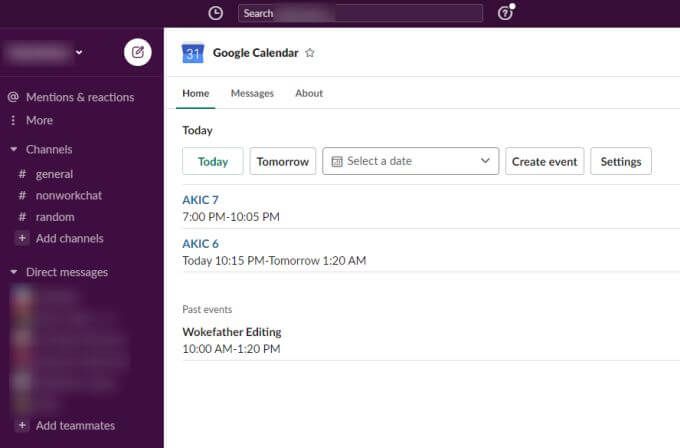
ইভেন্ট বা অ্যাপয়েন্টমেন্টের বিশদ সহ গুগল ক্যালেন্ডার পৃষ্ঠা খুলতে আসন্ন যে কোনও ইভেন্টের জন্য নীল লিঙ্কটি নির্বাচন করুন
আপনি যদি অন্য কোনও দিনের জন্য ইভেন্ট দেখতে চান , আপনি কোনও তারিখ নির্বাচন করুনড্রপডাউন ব্যবহার করতে পারেন এবং অন্য কোনও ক্যালেন্ডার তারিখ চয়ন করতে ক্যালেন্ডার উইজেট ব্যবহার করতে পারেন
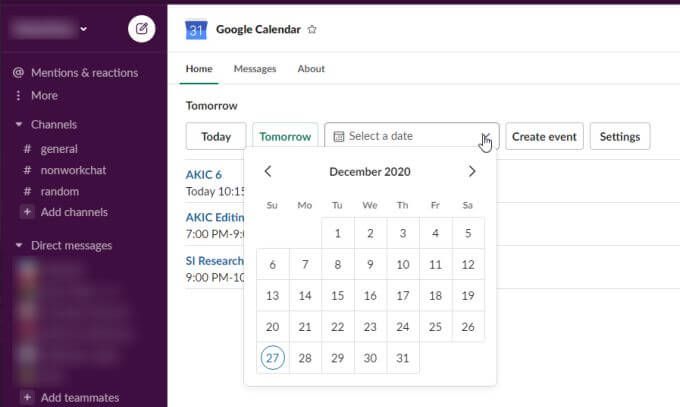
ইভেন্টের তালিকা দেখতে কেবল কোনও দিন নির্বাচন করুন day দিনটি স্ল্যাক চ্যানেলে প্রদর্শিত হয়েছে
আপনি ইভেন্ট তৈরি করুননির্বাচন করে আপনার গুগল ক্যালেন্ডার অ্যাকাউন্টে একটি নতুন ইভেন্টও তৈরি করতে পারেন। এটি একটি ইভেন্ট ইভেন্ট উইন্ডো খুলবে যেখানে আপনি আপনার গুগল ক্যালেন্ডারের অ্যাকাউন্টে একটি নতুন ইভেন্ট তৈরি করতে প্রয়োজনীয় সমস্ত তথ্য পূরণ করতে পারবেনআকার-বৃহদায়তন ">
এ সম্পর্কে যা সুবিধাজনক তা হল আপনি নতুন ইভেন্ট তৈরি করতে পারবেন গুগল ক্যালেন্ডার কখনও স্ল্যাক ছাড়াই। কেবলমাত্র সমস্ত বিবরণ পূরণ করুন এবং তৈরি করুনবোতামটি নির্বাচন করুন।
এখন, আপনি যখন আপনার গুগল ক্যালেন্ডার অ্যাকাউন্টে লগইন করবেন আপনি স্যালকের কাছ থেকে আপনি যে তারিখটি নির্ধারণ করেছেন সেই তারিখে আপনার ক্যালেন্ডারে তালিকাভুক্ত নতুন ইভেন্টটি দেখতে পাবেনব্লক-চিত্র ">২৮
GCal কমান্ড ব্যবহার করে
একটি শর্টকাট কমান্ডও রয়েছে আপনি দিনের ঘটনাগুলি দেখতে স্ল্যাকের যে কোনও চ্যানেলে টাইপ করতে পারেন। কেবল / gcalকমান্ডটি টাইপ করুন এবং আপনি বেশ কয়েকটি বিকল্পের সাথে একটি ড্রপডাউন দেখতে পাবেন
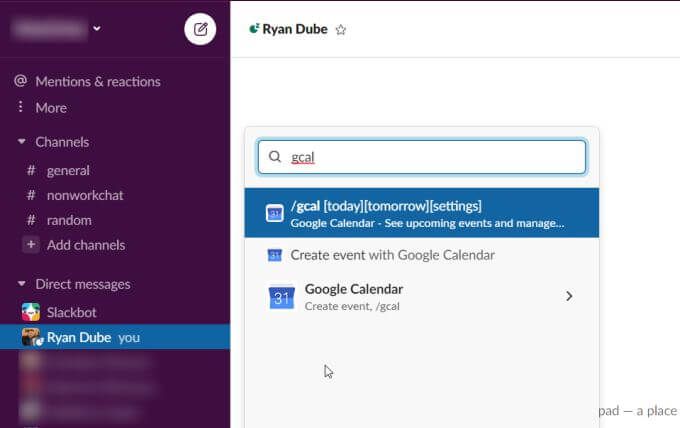
এই বিকল্পগুলির মধ্যে রয়েছে:
আগামী দিনের যে কোনও দিনের জন্যআপনি/ gcal সেটিংসটাইপ করলে আপনি দ্রুত বোতাম এবং বিকল্পগুলির একটি তালিকা দেখতে পাবেন আপনার স্ল্যাক গুগল ক্যালেন্ডার অ্যাপের জন্য সেটিংস পরিবর্তন করুন।
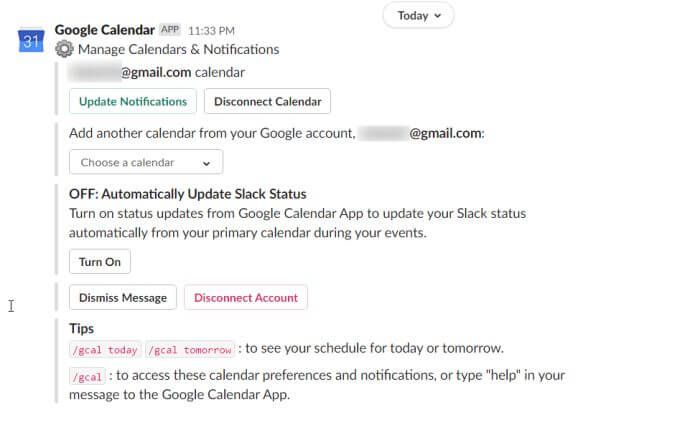
ম্যাসেজের ডান দিক থেকে কনফিগারেশনটি পরিবর্তন করতে আপনি যে কোনও বোতাম বা ড্রপডাউন সেটিংস ব্যবহার করতে পারেন।
এই সেটিংসের মধ্যে রয়েছে:
আপনি অ্যাক্সেস করতে পারেন গুগল ক্যালেন্ডার অ্যাপ্লিকেশন সেটিংস গুগল ক্যালেন্ডার চ্যানেলে গিয়ে এবং হোমট্যাবটি নির্বাচন করে। তারপরে, সেটিংসবোতামটি নির্বাচন করুন।
এটি সেটিংস উইন্ডোটি নিয়ে আসবে যেখানে আপনি একই গুগল ক্যালেন্ডার অ্যাপ্লিকেশন সেটিংসের মধ্য দিয়ে যেতে পারেন এবং আপডেট করতে পারবেন
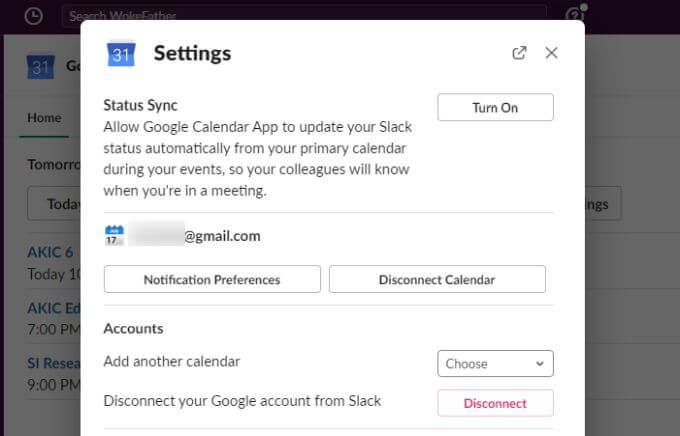
স্ল্যাক ক্যালেন্ডার সংহতকরণ কেন কার্যকর
আপনি যখন স্ল্যাককে সহযোগিতার সরঞ্জাম হিসাবে ব্যবহার করেন তখন দলগত অ্যাপয়েন্টমেন্ট এবং ইভেন্টগুলি তৈরি এবং পরিচালনা করার জন্য একটি বৈশিষ্ট্য থাকা খুব দরকারী। স্ল্যাক ক্যালেন্ডার ইন্টিগ্রেশন এই বৈশিষ্ট্যটিকে স্ল্যাকটিতে এমনভাবে যুক্ত করে যেটি মোটামুটি বিরামবিহীন এবং সহজেই ব্যবহারযোগ্য। এগুলি ছাড়াই।

